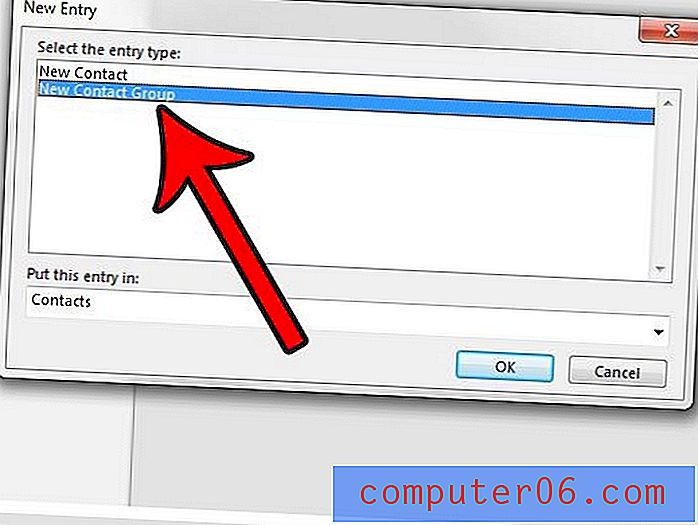Comment enregistrer au format CSV à partir de Google Sheets
Alors que la popularité de Google Sheets a augmenté en raison du grand nombre de fonctionnalités dont il dispose (et du fait qu'il est gratuit), il y a encore des occasions où vous devrez travailler avec un fichier dans une autre application. Heureusement, Sheets facilite le téléchargement de vos feuilles de calcul Sheets dans différents formats, y compris un fichier .csv.
Les fichiers CSV sont utilisés dans de nombreuses situations, et il n'est pas rare qu'un scénario spécifique nécessite qu'un fichier soit dans ce format. Donc, si vous avez un document Sheets qui doit être converti en un fichier .csv, vous pouvez suivre les étapes ci-dessous pour y parvenir directement depuis l'application.
Comment télécharger une feuille de calcul à partir de Google Sheets au format CSV
Les étapes de ce guide vont vous montrer comment télécharger une feuille de calcul en tant que fichier .csv actuellement enregistré dans Google Sheets. Notez que le format de fichier .csv a certaines limitations qui pourraient affecter votre feuille actuelle. Par exemple, les fichiers .csv ne peuvent pas enregistrer les données de mise en forme, donc les choix de police, les couleurs d'ombrage, etc. ne seront pas inclus avec le fichier téléchargé. En outre, un fichier .csv ne peut être qu'une seule feuille. Si vous avez un fichier dans Google Sheets qui contient plusieurs feuilles de calcul, vous devrez télécharger chaque feuille individuelle en tant que son propre fichier .csv.
Étape 1: ouvrez votre feuille de calcul dans Google Drive. Vous pouvez accéder directement à Google Drive en cliquant sur ce lien - https://drive.google.com.
Étape 2: cliquez sur l'onglet Fichier en haut de la fenêtre.

Étape 3: cliquez sur l'option Télécharger en tant que, puis sélectionnez l'option Valeurs séparées par des virgules .
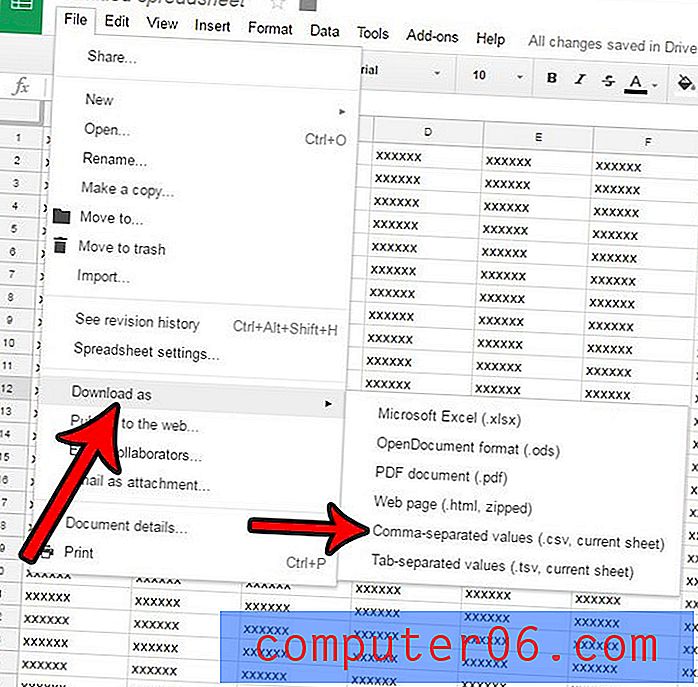
La version .csv de votre fichier Sheets sera ensuite téléchargée dans votre navigateur et vous êtes libre de la modifier ou de la partager selon vos besoins. Notez que le fichier ne sera plus lié à la version de la feuille de calcul dans Google Drive.
Si vous avez téléchargé un grand nombre de fichiers .csv et que vous devez les combiner en un seul document, vous envisagez peut-être de le faire manuellement. Il existe en fait un moyen de fusionner des fichiers csv dans Windows avec l'invite de commande, et cela peut être considérablement plus rapide si vous avez beaucoup de données à combiner.